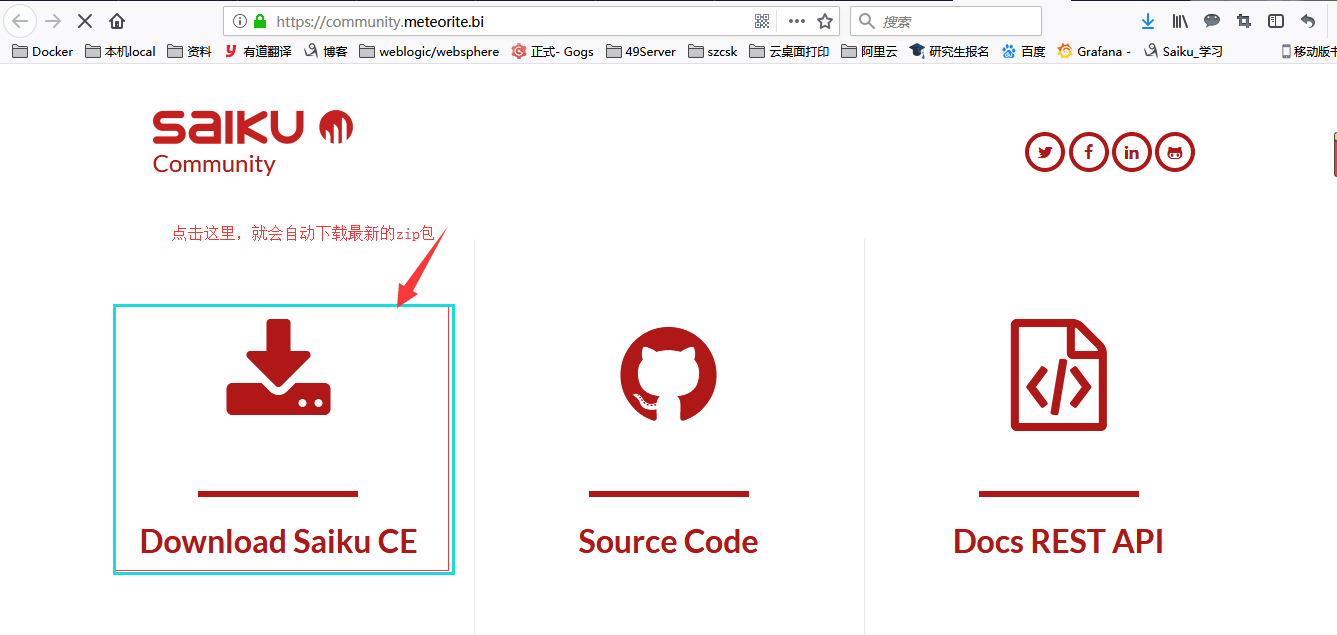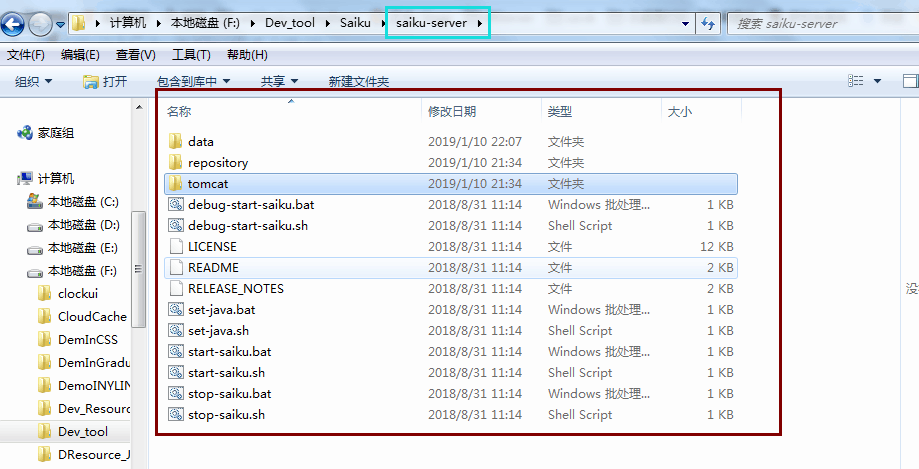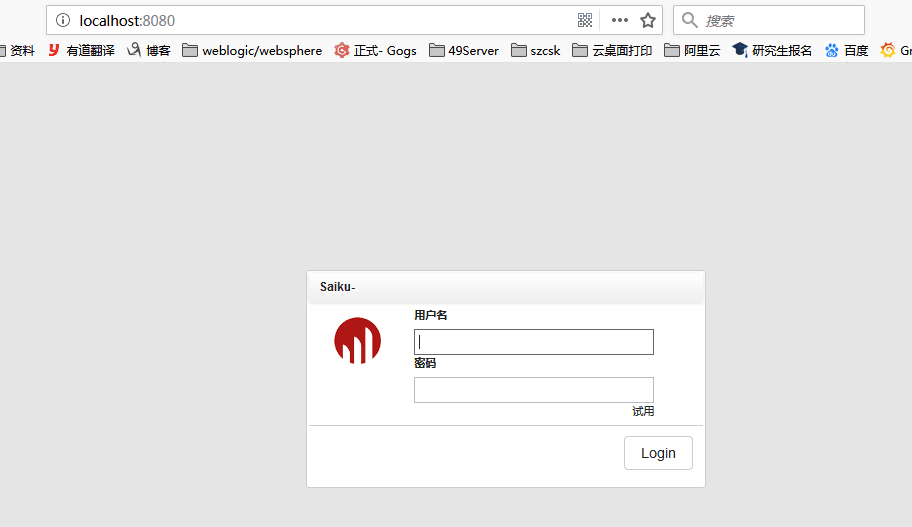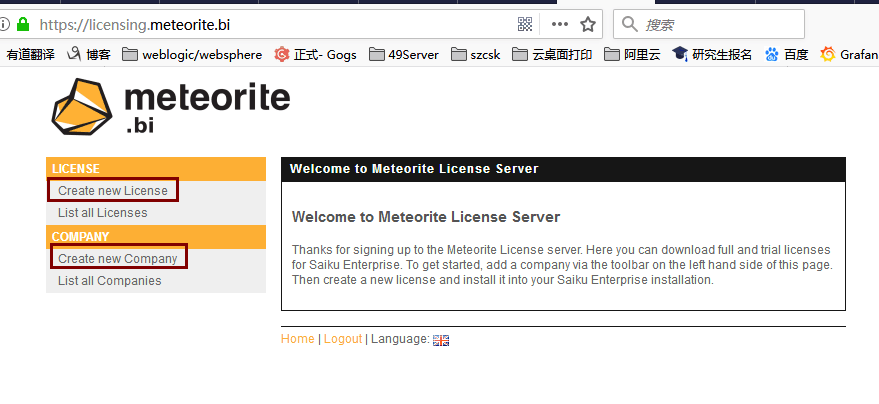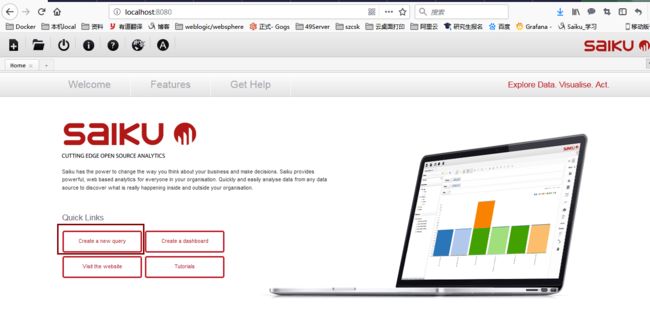Saiku- 数据可视化的工具,连接数据源展示数据,并且可方便导出xls/csv/pdf等文件的工具
一、Saiku下载
社区网址:https://community.meteorite.bi/
二、 Saiku安装 (将下载好的Saiku包放在任意盘目录,不需要配置关于Saiku的环境变量,前提 安装好JDK,配置好JAVA_HOME环境变量)
1、解压下载好的压缩包 saiku-latest.zip 解压后的目录为 saiku-server (目录结构如下图所示:)
2、进入目录 saiku-server ,windows下双击 start-saiku.bat启动saiku; linux下双击start-saiku.sh启动saiku
3. 启动成功后,打开浏览器通过url: http://ip:port 访问saiku,默认端口号为8080, http://localhost:8080
4. 看到登录页面,表示启动成功,如果没看到登录页面表示登录失败,请看启动日志查询详情。
5. 默认的用户名和密码为 admin/admin ,但是第一次需要提供 license
访问如下链接,注册账户,填写的邮件信息需有效,并且注意一下邮件是否被认为为垃圾邮件了,需要点击邮件中的生效链接才能登陆成功哦。
https://licensing.meteorite.bi/login
6.注册结束后,查看邮件信息,点击生效后再登录,用户名和密码是你刚刚注册的用户信息和密码信息
登录成功后看到如下页面: 先创建Company信息,然后再创建License信息,最后将License文件下载到本地
7.上传License文件: 访问url http://localhost:8080/upload.html ,上传需要的用户名和密码信息: admin admin
注意: linux环境下启动可能会报错,因为有jar包冲突了。
解决方案: 找到 saiku-query-0.4-SNAPSHOT.jar 包。(目录: saiku-server\tomcat\webapps\saiku\WEB-INF\lib\saiku-query-0.4-SNAPSHOT.jar)
解压缩 saiku-query-0.4-SNAPSHOT.jar 包,删除里面的 mondrian文件目录
重新压缩当前里面的剩余的文件目录信息,使得压缩后的文件为 saiku-query-0.4-SNAPSHOT.jar(如果使用360压缩或其他压缩,压缩完之后可以更改文件后缀为 .jar)
最后用新的saiku-query-0.4-SNAPSHOT.jar替换原来 lib下的jar包就可以了。
8. 再次回到 http://localhost:8080 ,输入 admin admin 即可登录了。登录成功页面如下:(点击create a new query 即开始使用Saiku)